 Vir: Andrew Martonik / Android Central
Vir: Andrew Martonik / Android Central
Android 10 ni največja posodobitev platforme, ima pa dober nabor funkcij, ki jih lahko prilagodite, da izboljšate življenjsko dobo baterije. Po naključju lahko nekatere spremembe zdaj uvedete za zaščito vaše zasebnosti tudi vplivajo tudi na varčevanje z energijo. Tukaj je opisano, kako lahko z nekaj preprostimi spremembami v sistemu Android 10 podaljšate življenjsko dobo baterije.
- Možnosti za Google Pixel in Android One
- Varčevalniki baterij za OS OnePlus Oxygen
- Nekaj možnosti za Samsung One UI 2
- Za vse telefone s sistemom Android 10
Google Pixel in Android One
Prepričajte se, da je prilagodljiva baterija vklopljena
 Vir: Android Central
Vir: Android Central
Ta nasvet je čim preprostejši in vsak Lastnik Pixela mora zagotoviti, da je vklopljen: prilagodljiva baterija. To je sistem, ki preučuje, kako uporabljate telefon, in omejuje, kako pogosto lahko aplikacije, ki se redko uporabljajo, delujejo v ozadju. Google pravi, da se to sčasoma tudi izboljša.
Pojdi v telefon Nastavitve, izberite
Baterija in potem Prilagodljiva baterija in preverite, ali je preklop vklopljen. Po tem se ne da narediti nič drugega.Ko boste nekaj časa uporabljali telefon z vklopljeno prilagodljivo baterijo, bo začel prikazovati aplikacije, ki jim je "omejil" tako pogosto delovanje. Prikazali se bodo v nastavitvah prilagodljive baterije in vidite, kako dolgo so bili omejeni in imate možnost, da te aplikacije dodate na seznam dovoljenih, če se tako odločite. Na primer, ne smete uporabljati aplikacije, povezane s potovanjem to pogosto, toda ko potujete, želite, da lahko teče tako pogosto, kot je potrebno - tu boste preverili, ali lahko teče.
Uporabite način varčevanja z baterijo
To je še eno enostavno: vklopite varčevanje z baterijo. Kadar koli ga lahko vklopite v podoknu za obvestila in ko to storite, telefon naredi veliko sprememb za varčevanje z energijo. Ko je Varčevanje z energijo baterije vklopljeno, telefon omejuje osveževanje aplikacij v ozadju in izklopi lokacijo storitev, ko je zaslon izklopljen, izklopi zaznavanje vročih besed »OK Google« in vklopi temno temo sistema temo. Vse skupaj lahko močno spremeni porabo baterije - čeprav ima velik vpliv tudi na to, kako deluje vaš telefon.
 Vir: Android Central
Vir: Android Central
Če ne želite, da ima Battery Saver stalno vklopljen, ga lahko nastavite tako, da se samodejno vklopi pri določenem odstotku baterije. Privzeto je to število 15%, lahko pa ga nastavite med 5% in 75%.
Na Pixelu je na voljo tudi zanimiva sredina: pustite telefonu, da izbere, kdaj vklopiti varčevanje z baterijo. V nastavitvah je možnost, da se vklopi "glede na vašo rutino". V bistvu bo telefon pogledal, kako dolgo boste ponavadi uporabite telefon, preden ga ponoči priključite, in določite, ali naj bo varčevanje z baterijo vklopljeno prej v dnevu, da ga boste lahko tam dosegli. Googlove ocene življenjske dobe baterije so ponavadi razumne, zato bi bilo lahko varčevanje z energijo akumulatorja samodejno vklopljeno, ko bi sistem ugotovil, da je uporaba močnejša od običajne, zelo koristna.
Spremenite nastavitve zaslona, ki so vedno vklopljene
Velika večina sodobnih telefonov uporablja OLED zaslone, ki so izjemno učinkoviti, saj prižgejo le natančno slikovnih pik, potrebnih za prikaz vsebine, ki jo mora prikazati, zaradi česar je "zunanji zaslon" zunanjega zaslona precej majhen odtok. A vseeno je bolj izpraznjen kot zaslon popolnoma izklopite in če se vam vseeno ne zdi vse tako koristno, ga lahko tudi onemogočite, da prihranite malo baterije.
Pojdi v Nastavitve, kliknite Zaslon, potem Prikaz na zaklenjenem zaslonuin izklopite »Vedno vklopljeno«. To ne pomeni, da je Ambient Display popolnoma izključen; to samo pomeni, da ne bo privzeto vklopljen. Ko so vse druge nastavitve privzete (in Motion Sense ostane vklopljen, v primeru Pixela 4), se vaš zunanji zaslon še vedno prižge, ko telefon dvignete in ko prispejo obvestila. Realno gledano je to edini čas, da večina ljudi vsekakor vidi svoj zunanji zaslon, zato je to dobra sredina.
Če ste zgolj osredotočeni na to, da baterija zdrži čim dlje, lahko preostali del Ambienta izklopite Nastavitve zaslona - doseganje, dotikanje, dvigovanje in obvestila - tako bo zaslon ostal popolnoma izklopljen, dokler ne pritisnete napajalnika. (Opomba: Ambient Display je že dovolj pameten, da se izklopi, kadar je telefon v žepu ali torbi.)
OS OnePlus Oxygen
Uporabite prilagodljivo baterijo
Celotne učinke prilagodljive baterije je mogoče videti na telefonu OnePlus - to ni izključno za piksele. Skoči v Nastavitve, Baterija in Prilagodljiva baterija da se prepričate, da je vklopljen. Po tem ni ničesar storiti - deluje samo v ozadju, da prihrani baterijo, kjer koli lahko. Del za optimizacijo posamezne aplikacije je v naslednjem nasvetu.
Preverite nastavitve za optimizacijo baterije za aplikacije
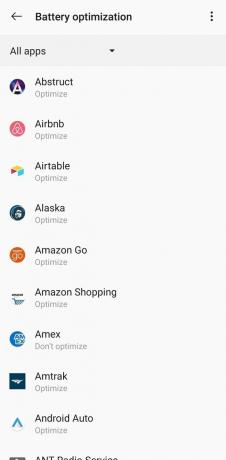 Vir: Android Central
Vir: Android Central
Poleg prilagodljive baterije ima OnePlus še dodatno podokno z nastavitvami za optimizacijo aplikacij. V nastavitvah akumulatorja boste videli področje »Optimizacija akumulatorja«. Telefon začne samodejno optimizirati aplikacije glede na uporabo; ko so optimizirani, bodo v ozadju delovali manj pogosto, idealno za zmanjšanje življenjske dobe baterije. Če ugotovite, da aplikacija povzroča težave, jo lahko najdete na seznamu in jo prisilite k optimizaciji. Po drugi strani pa lahko najdete aplikacijo, ki je bila samodejno optimizirana, in jo prisilite ne biti optimiziran za najboljše delovanje.
Če ti res se želite osredotočiti na življenjsko dobo baterije, tapnite meni v zgornjem desnem kotu in pojdite na Napredna optimizacija. Privzeto je vklopljena »Optimizacija stanja pripravljenosti v stanju pripravljenosti«, ki odlično odpravlja napajanje poraba, ko je telefon dalj časa nedejaven - na primer, ko spite in niste priključili v omrežje telefon.
Druga možnost, "Globoka optimizacija", ima več kompromisov. Nastavitve za optimizacijo prevzame od zgoraj in jih prikaže, da še naprej omejuje delovanje aplikacij v ozadju. Ko to vklopite, vam nekatere aplikacije morda ne bodo mogle pošiljati obvestil ali posodabljati svojih podatkov v ozadju, kar pomaga tono z baterijo, vendar bi lahko bilo moteče, če se zanašate na posodobitve aplikacij, tudi če niso v ospredju.
Uporabite način varčevanja z baterijo
OnePlus se v Androidu ni motil s privzetim načinom varčevanja z baterijo. Lahko ga nastavite v Nastavitve, Baterija, in Varčevanje z baterijo. Edina razlika v primerjavi s Pixelom je, da ni inteligentnega samodejnega načina varčevanja z baterijo; preprosto lahko izberete določen odstotek baterije, da se vklopi.
Seveda lahko varčevanje z baterijo vedno kadar koli vklopite na isti strani z nastavitvami ali s hitrim preklopom senčila za obvestila.
Prilagodite nastavitve zaslona
V Zaslon nastavitve lahko naredite popravek, s katerim boste prihranili baterijo in imeli majhen - ali neopazen učinek na vaše oči. V razdelku »Ločljivost« lahko telefon spustite na FHD +, kar pomeni, da bo vedno prikazoval elemente pri 1080p in pri tem prihranil baterijo. Uporabite lahko tudi »Samodejni preklop«, ki omogoča, da se telefon odloči, kdaj bo naletel na 1440p, kar bo spet prihranilo baterijo ker bo ponavadi samo pri 1080p, ko krmarite po vmesniku in uporabljate večino aplikacij.
Za sodobne telefone OnePlus z 90 Hz zasloni za osvežitev lahko prihranite baterijo tudi tako, da osvežitev zmanjšate na 60Hz. Tako bo izgledal in deloval kot večina drugih telefonov na trgu ter podaljšal življenjsko dobo baterije malce. Čeprav boste po uživanju te frekvence osveževanja 90 Hz morda ugotovili, da je vredno porabiti še tisto malo dodatne baterije za izjemno gladko delovanje zaslona.
Samsung One UI 2
Tu je tudi prilagodljiva baterija
 Vir: Android Central
Vir: Android Central
Samsung ima tudi prilagodljivo baterijo, vendar vmesnik v resnici ni videti kot pri drugih telefonih in natančneje sledi podobnim nastavitvam iz Androida 9. Najdete ga v nastavitvah akumulatorja poleg vsega drugega in preprosto vklopite ga, da ga vklopite in pustite, da samodejno opravi svoje.
Vendar pa Samsung tudi dopolni običajne nastavitve prilagodljive baterije z dodatnimi "naprednimi" nastavitvami, da uspava neuporabljene aplikacije (kar naj bi Adaptive Battery sicer naredil, vendar ne glede na to). Ko to vklopite, se aplikacije, ki niso bile uporabljene več dni, preklopijo v stanje spanja, tako da se ne bodo izvajale v ozadju, dokler aplikacije ne odprete in ponastavite števec spanja. Ogledate si lahko seznam aplikacij, ki so bile uspavane, nato pa tudi določene aplikacije, tako da so na seznamu dovoljenih nikoli prisiljeni spati.
Prilagodite načine varčevanja z energijo
 Vir: Android Central
Vir: Android Central
Samsung ima seveda način varčevanja z baterijo kot vsak drug telefon, vendar njegova različica ponuja nekaj dodatnih sprememb in možnosti, kot jih ima več različic svoje programske opreme.
Vaš telefon bo privzeto nastavljen na "optimiziran" za vsakodnevno uporabo, ko pa boste morali prihraniti baterijo lahko preklopite na "srednje" ali "največ". Način srednje varčevanja z energijo je najbolj podoben drugim telefonom; nekoliko zmanjša zmogljivost, izklopi zaslon, ki je vedno vklopljen, in zmanjša svetlost telefona. Telefon lahko še vedno uporabljate normalno, vendar bo glede porabe energije nekoliko bolj konzervativen. Način največjega varčevanja z energijo se popolnoma izklopi in omeji celo vrsto procesov v ozadju, omeji vse aplikacije v ozadju in v različnih primerih izklopi mobilne podatke na res prihranite energijo - telefon bo brez napora zdržal nekaj dni, vendar ne bo prijeten za uporabo.
Način varčevanja z energijo lahko vklopite v nastavitvah baterije ali v oknu za obvestila. Tako kot Pixel lahko tudi na telefonu dovolite, da sam izbere, kdaj bo spremenil način varčevanja z energijo - samo vklopite možnost "prilagodljivo varčevanje z energijo" v nastavitve in telefon bo spustil v srednji ali celo največji način varčevanja z energijo, če bo sporočil, da bo telefon umrl, preden ga običajno napolnite glede na vaše uporabe.
Spremenite nastavitve Always On Display
 Vir: Android Central
Vir: Android Central
Samsung je bil s svojimi OLED zasloni eden prvih pionirjev vedno vklopljene zaslonne tehnologije in ima veliko nastavitev, ki jih lahko prilagodite, ko so prikazane (in z uporabo baterije). Stalne nastavitve zaslona najdete v meniju z nastavitvami zaklenjenega zaslona.
Največja stvar, ki jo lahko storite za varčevanje z baterijo, je, da zaslon, ki ga vedno vklopite, preklopite iz »prikaži vedno« v »prikaži po načrtih« ali »tapni za prikaz«. Prvi bo pustil vklopite ga za določen čas - morda le vaš delovni čas -, medtem ko slednji prihrani največ baterije, ker morate za prikaz prikaza tapniti zaslon to. Prav tako lahko prilagodite svetlost neprekinjenega zaslona na nizek odstotek, kar bo prihranilo tudi baterijo pri samodejnem način svetlosti, vendar bo neverjetno težko videti pri močni osvetlitvi in na nek način premaga namen vedno vklopljenega zaslon.
Tako kot pri drugih telefonih, se vam zaslon, ki je vedno vklopljen, izklopi, kadar je telefon v žepu ali torbi, zato vam ni treba skrbeti, da bi se baterija izpraznila.
Nasveti za varčevanje z baterijo za vse telefone Android 10
Odstranite neuporabljene aplikacije
Uporaba varčevanja z baterijo za omejevanje uporabe aplikacij v ozadju je koristna, toda najboljše, kar lahko storite, je, da v telefonu nimate tone aplikacij, ki jih sploh ne uporabljate. Sistem naredi dostojno delo z omejevanjem porabe baterije s prilagodljivo baterijo, vendar lahko vse vzamete v svoje roke, tako da odstranite aplikacije, ki jih vem ne uporabljate pogosto.
Pomaknite se po svojih aplikacijah in se vprašajte, kdaj ste nazadnje dejansko želeli odpreti številne in kdaj pričakujete, da jih boste resnično ponovno uporabili. Aplikacije lahko vedno znova namestite - vse nameščene aplikacije ostanejo v vaši "knjižnici" v Trgovini Play, tako da se lahko pozneje hitro vrnete in jih hitro poiščete.
Omejite dostop do lokacije v ozadju
 Vir: Android Central
Vir: Android Central
Android 10 ima odličen nov sistem dovoljenj, ki vam omogoča, da izberete, ali imajo aplikacije dostop do lokacije vašega telefona. Namesto da bi vse vklopili ali izklopili, lahko med uporabo aplikacije izberete srednjo nastavitev samo za določanje lokacije. To je očitno zmaga za zasebnost, saj, iskreno, večina aplikacij preprosto ne bi smela imeti dostopa do vaše lokacije in vi bi morali imeti nadzor nad tem.
Na srečo je manj aplikacij, ki imajo dostop do vaše lokacije v ozadju tudi varčevanje z baterijo. Android dobro opravi združevanje lokacijskih zahtev, vendar vseeno porabi malo baterije vsakič, ko telefon v ozadju postavi vašo lokacijo in se aplikacije zbudijo, da dostopajo do nje.
Pojdite v Nastavitve, Zasebnost, Upravitelj dovoljenj, in potem Lokacija (to se lahko razlikuje malce od telefona do telefona), da si ogledate seznam vseh aplikacij, ki imajo dostop do vaše lokacije. Verjetno ima večina vaših aplikacij popoln dostop do lokacije. Če želite to omejiti, se lahko dotaknete vsake aplikacije in spremenite na »Dovoli samo med uporabo aplikacije«. Če obstaja aplikacija, za katero menite, da je ne bi smeli kdajkoli imeti svojo lokacijo, jo lahko v celoti zanikate.
Obstaja verjetnost, da se nekatere aplikacije morda ne bodo pravilno obnašale, če jim zavrnete dostop do lokacije, in to morda na načine, ki jih niste pričakovali. Večinoma lahko aplikacije uporabljajo to omejitev samo v redu, v zameno pa dobite mir, saj veste, da ne vidijo, kje ste - in lahko hkrati prihranite nekaj baterije.
Polnite hitreje, polnite lažje
Na koncu boste morali ne glede na to, kaj počnete, polniti telefon. Tudi če imate telefon z dolgo življenjsko dobo baterije, želite čas polnjenja čim bolj povečati z ožičenjem polnilnik, brezžični polnilnik ali prenosna baterija, s katero se telefon napolni in takoj izprazni mogoče.

Stenski vtič RAVPower USB-C PD s 30 W je enako učinkovit kot polnilnik v škatli pri polnjenju telefona, vendar je celo dovolj močan, da po potrebi dopolni tablične računalnike in celo majhne prenosnike. To je tudi ceneje kot nakup drugega polnilnika pri proizvajalcu telefona.

Vsaka vožnja je odlična priložnost za polnjenje telefona. Med navigacijo boste želeli, da bo baterija polnjena, ali pa boste med vožnjo dodali dober del moči in držite roke proč od telefona celotno potovanje. To bo napolnilo telefon tako hitro kot stenski polnilnik, in hkrati napolnite drug telefon.

Ta napajalnik ima USB-C PD, ki lahko polni kateri koli telefon tako hitro kot stenski vtič, in to nekajkrat. Po potrebi ima tudi vrata USB-A za drugi telefon. Oblikovan je tudi približno kot telefon, zato je na poti enostavno vstaviti ga v žep.

Ta cenovno ugodna 10W hitra brezžična polnilna blazinica je na vaši mizi ali nočni omarici tanjša od večine polnilcev na trgu. Uporabite ga za polnjenje združljivega telefona ponoči ali pa ga vzemite kot sekundarni polnilnik za dnevno sobo ali na mizi v službi.
Za nakup lahko z našimi povezavami zaslužimo provizijo. Nauči se več.

To so najboljši pasovi za Fitbit Sense in Versa 3.
Skupaj z izdajo Fitbit Sense in Versa 3 je podjetje predstavilo tudi nove neskončne pasove. Izbrali smo najboljše, da vam olajšajo stvari.

Zgrabi odličen ovitek za svoj Google Pixel 4a!
Pixel 4a je odličen telefon za še višjo ceno, vendar ni najbolj bleščeč telefon na trgu. Na srečo obstajajo bleščeči, modni in zanesljivi primeri, ki jih lahko zagrabite, da popestrite stvari!

Spusti Note 20 Ultra bi bila katastrofa. Zaščitite ga s kovčkom!
Ne glede na to, ali imate raje težko ohišje, ki bo vaš telefon varovalo leta, ali tanjše, sijoče ohišje, ki ujame svetlobo ravno prav, je za vsakogar na voljo odličen ovitek Note 20 Ultra.
